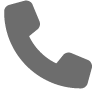Voir le guide de la version actuelle de DigiRisk
Installation de DigiRisk Version 7.X.X
Pour les utilisateurs de Windows qui ne souhaite pas faire une installation complète nous avons mis à votre disposition une version exécutable pour Windows. Celle ci réalise une installation complète en quelques clics. (temps estimé < 1min)
Pour les installations manuelles. Dans un premier temps il vous faudra installer WordPress. Il est donc nécessaire d’installer un serveur Web par exemple :
- Pour Windows on choisira WAMP
- Pour Apple (MAC) on choisira MAMP
- Pour Linux on choisira LAMP
AMP signifie : Apache, Mysql, Php.
Pour les utilisateurs de MAC : vous avez ici un tutoriel vidéo pour installer MAMP ici : Installation MAMP sur un mac
Pour les utilisateurs de Linux : vous avez des informations pour ubuntu : https://doc.ubuntu-fr.org/lamp
Une fois ces opérations effectuées vous pouvez installer DigiRisk en suivant ce tutoriel vidéo
Installation de DigiRisk Version 6.X.X
Cette installation est identique sur à la version 7.X.X
Installation de DigiRisk Version 5.X.X
Le guide ci dessous détaille l’installation de DigiRisk dans WordPress
Une fois votre logiciel installé sur votre ordinateur, votre page d’accueil vous présentera l’écran suivant:
Vous pouvez alors distinguer 3 cadrants, que nous allons étudier un à un:
- la méthode d’évaluation
- les catégories de danger
- le thème pour le portail
LES CATÉGORIES DE DANGER
Le second cadrant expose les différentes catégories de danger. Ces dernières sont les catégories instituées par l’Institut National de la Recherche Scientifique, auxquelles sont ajoutées d’autres catégories visant à vous simplifier la classification des risques de votre entreprise. Vous pourrez ainsi vous rendre sur le site de l’INRS pour comprendre chacun des risques catégorisés. De plus, et comme pour les méthodes d’évaluation, si vous ne souhaitez pas classer vos risques par catégories, vous avez la possibilité de ne pas insérer cette classification en décochant la case » insérer les catégories de danger définies par l’INRS »
THÈME POUR LE PORTAIL
Le thème du portail réfère à l’apparence de votre logiciel d’évaluation des risques EVARISK.
En cliquant sur « activer le thème evarisk », l’apparence de votre page d’accueil sera celle utilisée par le logiciel EVARISK